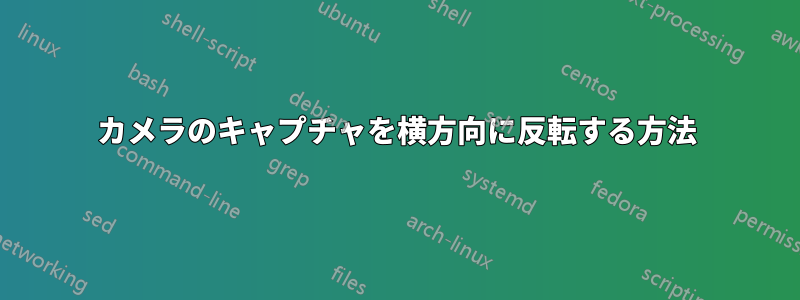
私カメラがライブ画像を撮影する方法を左右反転したいその理由は次のとおりです。
会議中(Discord、MS チーム、Google Meet、Omegle など)、自分のライブ画像プレビューと他のユーザーの操作がミラーリングされます。
これが私が見たもの 画像プレビュー
他の人が見ているのはこれだ 他人が認識するイメージ
会議の参加者に私の顔を正確に見せたいので、これは私にとっては厄介なことです。私彼らが見ていると思います。私の顔は完全に左右対称ではないので(たぶん)、変な感じがして、それが気になります。これについては、カメラの画像を反転させたいと思います。
ルートキットを作成したり、システム ドライバーを変更したり、新しいドライバーを作成したりなど、何かできるといいのですが。
ライブキャプチャ画像を反転できる Python コードを見つけましたが、それを OS レベルで適用することはできないと思います。
これを修正するのを手伝ってください。インターネット上でこれに関連するものは何も見つかりません。よろしくお願いします。
PS 私は Windows 10 Home バージョンを搭載した HP Pavilion x360 を使用しています。
答え1
ここで、他のプログラムをいくつかお勧めします。
- VCAMグリーンスクリーンなしで背景の削除をサポートし、映像の基本的な設定を行うことができるWebCam背景カメラソフトウェアです。
- IVCAMは、携帯電話をコンピューターとして使用する Web カメラ ソフトウェアです。携帯電話に設定できます。ほとんどの携帯電話には、コンピューターのカメラよりも優れたカメラが搭載されています。iVCAM には、広告が多すぎるという欠点があります。
- ファインカム強力な WebCam ソフトウェアです。コンピューターのカメラの調整をサポートし、携帯電話をコンピューターのカメラとして使用することもサポートします。FineCam は有料ソフトウェアですが、無料機能のほとんどはすでに適用可能です。
私の回答がお役に立てれば幸いです。
答え2
わかりました、それで私は来ましたオブザーバーこれは軽量で使いやすいです。コンピューターの RAW キャプチャと表示される出力の間に配置して、それらを変更できるようにします。仮想カメラとして機能するため、私の問題は解決します。
やるべきことは次のとおりです:
- ダウンロードとインストールOBSスタジオ
- ソースパネルで「+」ボタンをクリックして、ビデオキャプチャデバイス。
- デフォルトのままにして、「OK」をクリックします。
- 次に、[プロパティ] ダイアログ ボックスで、[デバイス] ドロップダウン メニューから Web カメラを選択します。
- キャプチャがプレビュー ウィンドウに表示されているときに、キャプチャの任意のアンカーをクリックして反対方向にドラッグすると、横方向に反転します。
ミラー効果が現れるはずです。
- プレビュー画面全体にキャプチャを拡大する
- 画面の右下で、仮想カメラを起動。
- さて、OBS仮想カメラGoogle Meet、Teams、Discordなどのあらゆるビデオ通話プラットフォームからウェブカメラとして選択できます。


